パソコンを使い始めたばかりの初心者の方にとって、「エクセルって機能が多くて難しい」と、高いハードルに感じるかもしれません。
エクセルはデータを整理し、計算を行い、見やすい表を作成することができるMicrosoft社が開発したとても便利な表計算ソフトです。
しかし、エクセルは多機能がゆえに、その使い方に戸惑う事も多々あります。
特に、エクセルを使用する際に見落としがちなのは「セキュリティーリスク」です。
作業した内容が「最近開いたアイテム」の「履歴」としてタスクバーに表示されると、プライバシーに関わることもあり、取り扱いに困ってしまうことがあります。
そんな時、情報を表示させない方法があれば便利ですよね。
この記事では、エクセルで作業をする際に
「最近開いたアイテム」や「履歴」をタスクバーで表示させないようにする設定方法を
初心者の方でも簡単にできるように画像でわかりやすく解説します。
その他、プライバシーを守るための設定方法もご紹介します。
最後までお読みいただき、安心してエクセルを使える環境を整えましょう。
「グッドみまゆり」管理者の「にゃすけ」と申します。

少しパソコンに詳しいってだけの、至って普通のおじさん会社員「にゃすけ」です。
初心者さんにパソコンの使い方を教えたり、便利ツールを紹介したりと、会社でもプライベートでも便利屋さん的な存在として重宝されています。
そんな「にゃすけ」の日常生活で起こった困りごとや、ちょっと気になるあれこれについて少しだけ深掘りして発信しています。
主にパソコン、ガジェット系、ゲーム(マイクラ)など。
気になるコンテンツがございましたら、どうぞお気軽にご覧ください。
なぜエクセルの履歴表示設定が必要なのか

エクセルはとても便利な表計算ソフトのひとつです。
しかし、パソコン初心者にとっては操作が複雑に感じてなかなか使い方が覚えられないという方も多くいらっしゃるのではないでしょか。

実は私も一つの操作を覚えるのにかなり時間がかかるタイプなので
未だに決まった作業しかまともにできないんです。
はじめは機能や操作を覚える事でいっぱいいっぱいで、他の事に気をまわしている余裕なんて無いんですよね。
ただ、エクセルを使う作業において、情報漏洩やプライバシーの問題につながるような可能性があるとしたらどうでしょう。
できないなんて言っていられませんよね。
たとえ初心者であっても、リスクへの事前対策をしっかり行い、注意を払わなければなりません。
そこでまずは履歴表示の設定を行う事がプライバシーを守るために有効な手段になるのです。
他人に履歴を見られるとこんな問題が

会社で使用する共有のパソコン、また、個人のパソコンでもプレゼンで画面を他人に見せる事がある場合、自分が作業したエクセルの履歴が見られてしまうと困る時もありますよね。
たとえば、エクセルで顧客リストを編集した後、その履歴が次のユーザーに見られてしまうと、顧客情報の漏洩につながる恐れがあります。
対策と心構え

エクセルの履歴表示機能は時間短縮や作業効率を上げるのにとても便利ですが、共有環境では特に注意が必要です。
個人情報や作業履歴などの情報を消去し、適切な履歴表示設定で使用するように心がけることで、プライバシーを守り、安心して効率的に作業を進めることができます。
新しい学びに積極的なアラフィフ世代の方がどんどん増えてます。
じっくり、しっかり、パソコンのスキルを身に付けませんか?
楽しく学びながらこれからのデジタル社会への適応力を備えましょう。
「最近使ったアイテム」を非表示に設定する

「最近使ったアイテム」を非表示にする方法をご紹介します。
この方法で以下の3つの履歴をすべて一緒に非表示にすることができます。
・タスクバーにあるエクセルアイコンを右クリックして表示される履歴
・スタートメニューにあるエクセルアイコンを右クリックして表示される履歴
・エクスプローラーのクイックアクセスに表示される履歴
非表示設定の効果

これは非表示にする設定ですので、履歴が全く表示されなくなって他の人にも情報を見られる心配がなくなります。
履歴を非表示にする事で情報漏洩防止やプライバシーの保護になります。
非表示に設定して困る事もある

もちろん履歴が非表示になると困る事もあります。
ずばり!作業効率が悪くなる可能性がある。
「最近使ったアイテム」の履歴表示機能は、エクセル操作をする際の作業効率をよくするための機能ですから、基本は表示される設定になっていますし普通によく使う機能です。
何度も同じファイルにアクセスしたい時などは「最近使ったアイテム」に履歴があればワンクリックで開けるのでとても便利です。
その履歴が表示されていないとファイルへのアクセスに時間がかかり作業効率が悪くなります。
表示させておきたいファイルがある場合は
非表示の設定をする前に予め「一覧にピン留め」したり、ファイルのショートカットを作成しておくことをおすすめします。
「最近使ったアイテム」の非表示設定手順

それでは「最近使ったアイテム」を非表示に設定する手順をやってみましょう。
①「スタートメニュー」を開く
②「設定」をクリック
③「個人用設定」をクリック
④「スタート」をクリック
⑤「最近開いた項目」を「オフ」にする
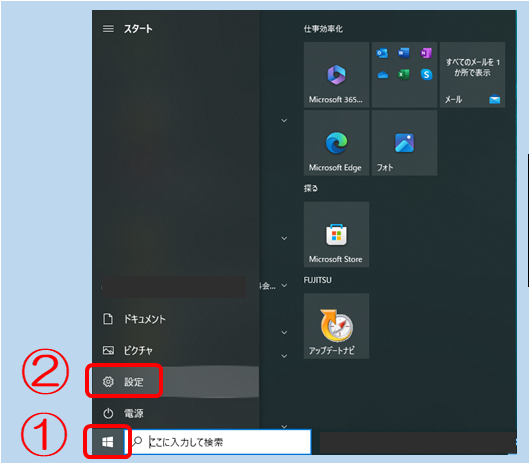
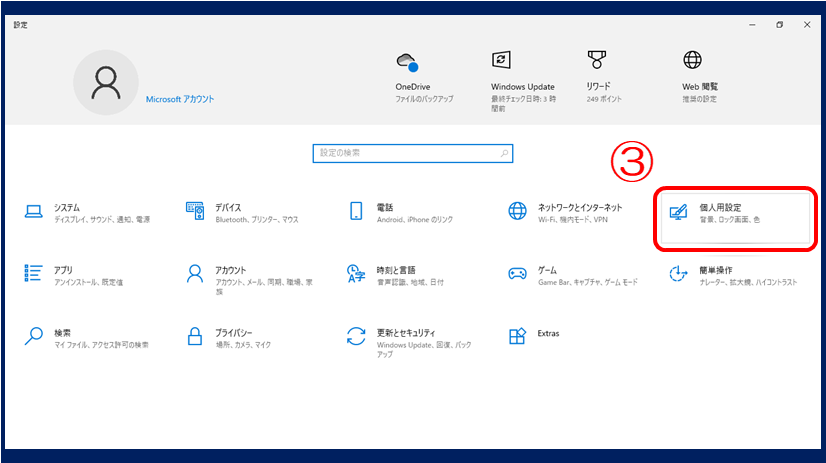

「最近使ったアイテム」を消去する
ここでご紹介しているのは、履歴を表示させないようにする設定の方法です。
設定を変えずにその時だけ表示されている履歴を消去したいという場合は
エクセルで最近使ったアイテムを消す方法【履歴消去でプライバシーを保護】
でわかりやすく解説しています。
まとめ
エクセルの「最近使ったアイテム」で履歴が表示される機能は作業効率を上げるのに便利な機能ですが、時により情報漏洩やプライバシーの問題に繋がる恐れがあります。
しかし、作業履歴を表示させないように適切に設定を行い使用することで、プライバシーを守りつつ効率的に作業を進めることができます。
非表示に設定することで作業効率が下がる等のデメリットもありますので、一覧にピン留めしたりファイルのショートカットを作成するなど、使用環境に応じた対応も必要です。
この方法では3か所同時に非表示の設定ができます。
・タスクバーにあるエクセルアイコンを右クリックして表示される履歴
・スタートメニューにあるエクセルアイコンを右クリックして表示される履歴
・エクスプローラーのクイックアクセスに表示される履歴
「最近使ったアイテム」を非表示に設定するには簡単5ステップでOK。
①「スタートメニュー」
②「設定」
③「個人用設定」
④「スタート」
⑤「最近開いた項目のON/OF」
「最近使ったアイテム」の「履歴」を表示させないようにする設定を活用して、みなさんのエクセル作業がより快適にできるようになることを願っています。
最後まで読んでいただきありがとうございました。





コメント